环境:CentOS7
VNC需要系统安装的有桌面,如果是生产环境服务器,安装时使用的最小化安装,那么进行下面操作按章GNOME 桌面。
# 列出的组列表里有GNOME Desktop。
yum grouplist
#安装之
yum groupinstall -y "GNOME Desktop"# 安装完成后,修改默认启动方式为图形化界面
systemctl set-default graphical.target //设置成图形模式
# 如果要换回来
systemctl set-default multi-user.target //设置成命令模式
#然后重启系统即可reboot
第一步:安装VNC服务软件,使用root用户执行以下命令(以下操作没有特别说明均在root用户):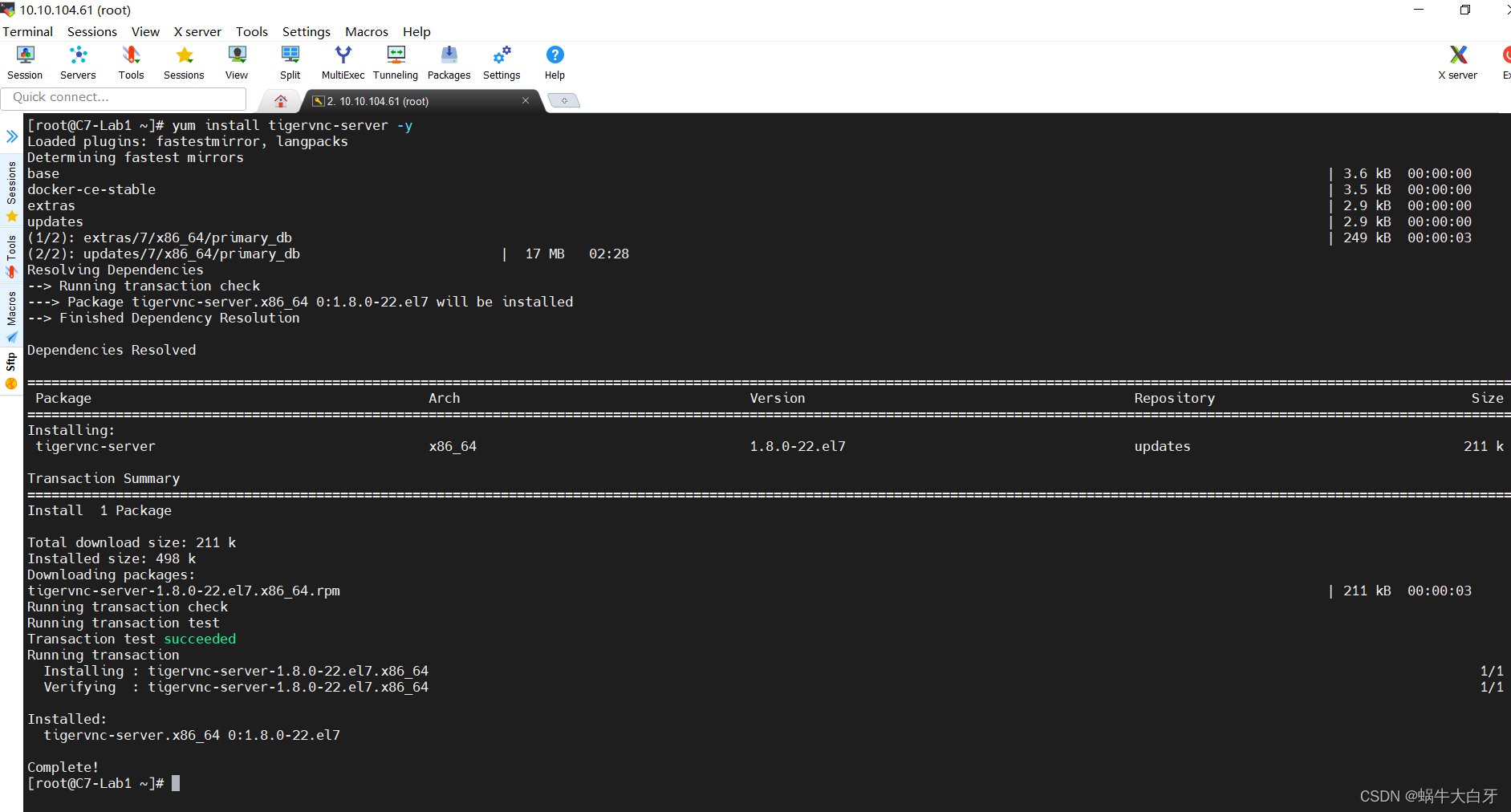
安装后可以使用如下命令来验证是否安装成功:
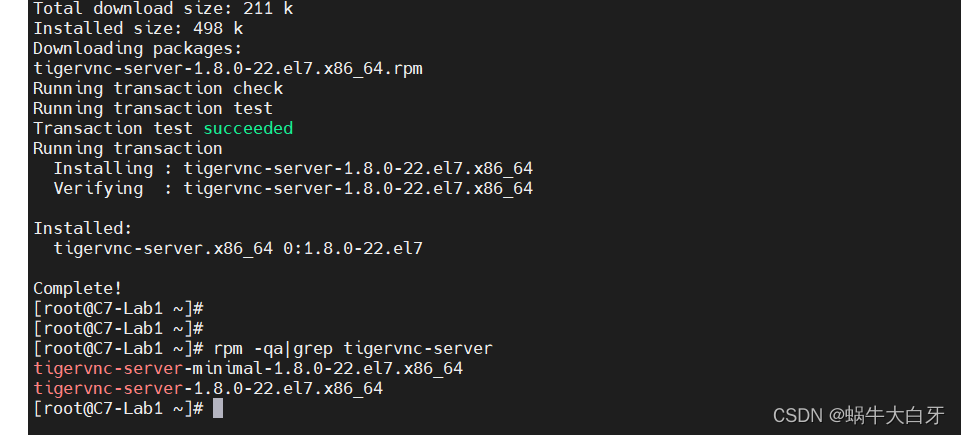
第二步:复制vnc的服务器启动操作脚本, [email protected]复制文件重新命名vncserver@:1.service其中的:1表示"桌面号",启动的端口号就是5900+桌面号,即是5901,如果再有一个就是2啦,端口号加1就是5902,以此类推:
cp /lib/systemd/system/[email protected] /etc/systemd/system/vncserver@:1.service
第三步:编辑 /etc/systemd/system/vncserver@:1.service
vim /etc/systemd/system/vncserver@:1.service
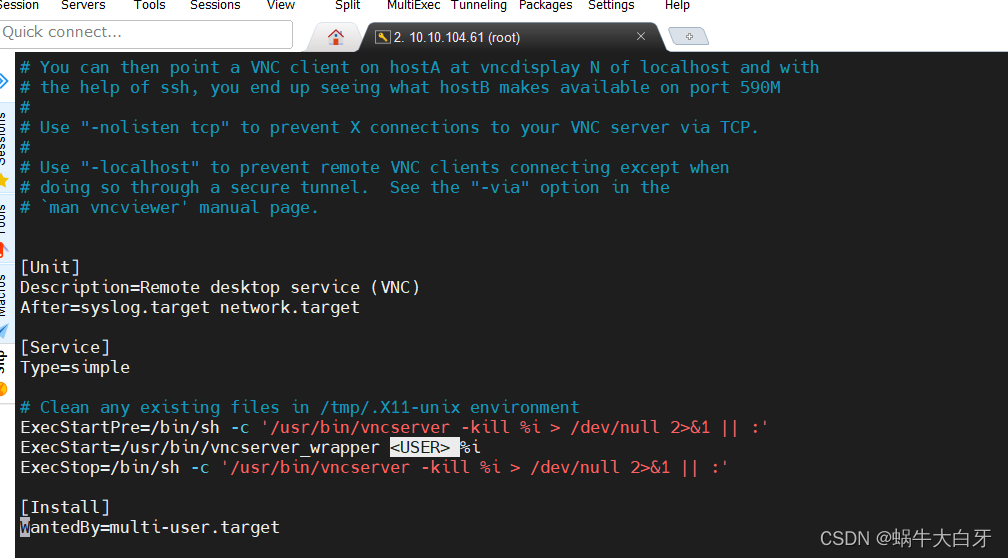
找到其中的 ,修改成自己的用户名,如果是root用户登录桌面就使用root用户,如果使用普通用户登录桌面使用普通用户,这里我就用:root用户了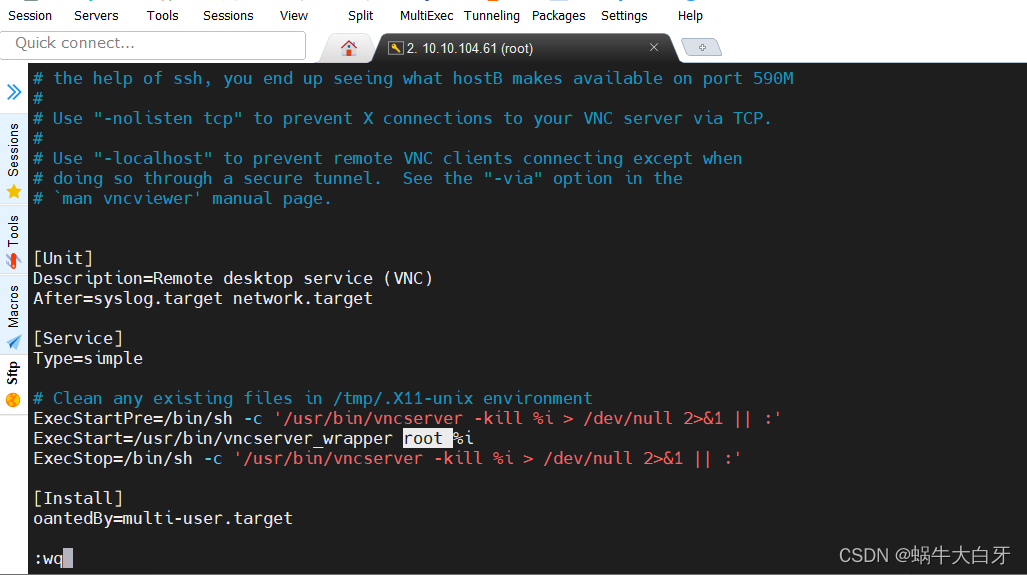
修改完毕后保存退出vim。
第四步:设置vnc密码,执行su (如果你是其它用户使用vnc登录如张三使用 su 张三),切换到刚配置文件设置的用户我这里是用的root,执行(这一步是在你授权登录的用户下操作),输入两次密码,输入完成后会提示是否设置view-only password(“View-only password”密码,只允许查看,无控制权限。)这个可设可不设: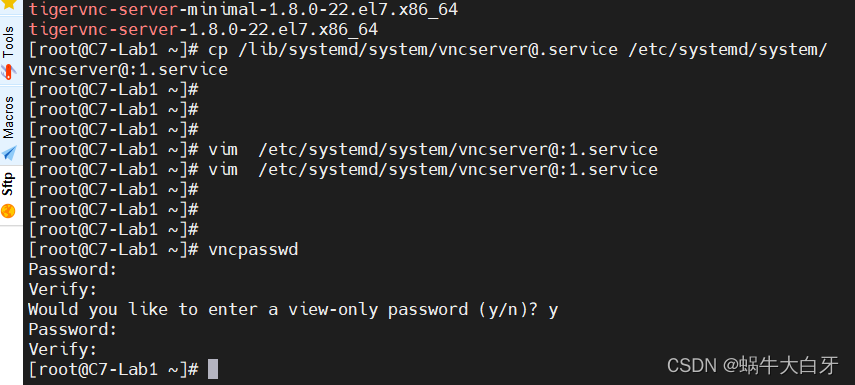
第五步:启动服务:
systemctl start vncserver@\:1.service
第一次输入启动服务命令可能会要求输入(从新加载配置文件,新增和配置文件发生变化时都需要执行 daemon-reload 子命令):
systemctl daemon-reload
可以加入开机启动,下次开机就会自动启动啦:
systemctl enable vncserver@\:1.service
第六步:查看端口是否监听: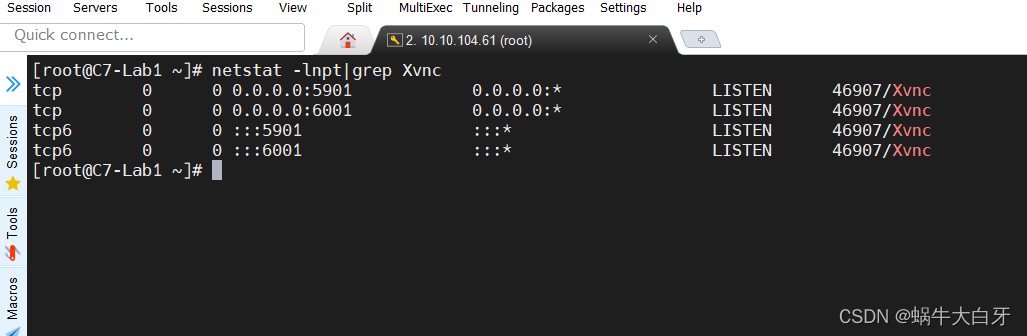
第七步:开放防火墙的5901端口:
systemctl stop firewalld.service
关闭selinux
sed -i 's/SELINUX=enforcing/SELINUX=disabled/g' /etc/selinux/config
到这里vnc服务已经安装完毕,下面就可使用vnc客户端来连接。
vnc客户端下载链接https://tigervnc.org/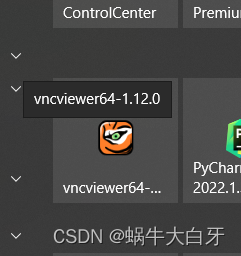
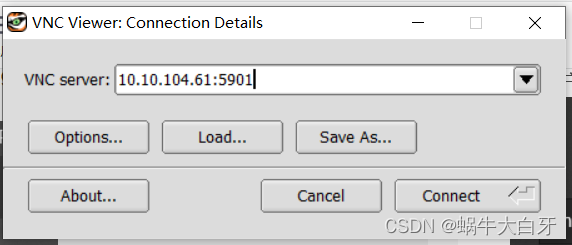
连接输入密码就ok
版权归原作者 蜗牛大白牙 所有, 如有侵权,请联系我们删除。